วิธีการเข้าถึงฮาร์ดไดรฟ์อีกครั้ง แก้ไขข้อผิดพลาดที่ไม่สามารถเปิดฮาร์ดไดรฟ์ได้

ในบทความนี้ เราจะแนะนำวิธีการกู้คืนการเข้าถึงฮาร์ดไดรฟ์ของคุณเมื่อเกิดข้อผิดพลาด มาดูกันเลย!
หากคุณเคยได้ยินเกี่ยวกับ TickTick มาก่อน อาจมีเหตุผลที่ดีสำหรับเรื่องนี้TickTickเป็นแอปพลิเคชันการจัดการงานอันทรงพลังพร้อมความสามารถขั้นสูงในการจัดระเบียบงานของคุณอย่างมีประสิทธิภาพ
การทำความคุ้นเคยกับซอฟต์แวร์ใหม่อาจเป็นเรื่องยาก ดังนั้นการมีคำแนะนำเฉพาะเพื่อช่วยให้คุณใช้ประโยชน์จาก TickTick ให้ได้มากที่สุดจึงเป็นสิ่งสำคัญ คุณไม่จำเป็นต้องทำให้โต๊ะทำงานของคุณรกไปด้วยกระดาษโน้ตเพื่อให้ทุกอย่างเป็นระเบียบ คุณสามารถจัดระเบียบงานโดยใช้ TickTick ได้ดังนี้
สารบัญ
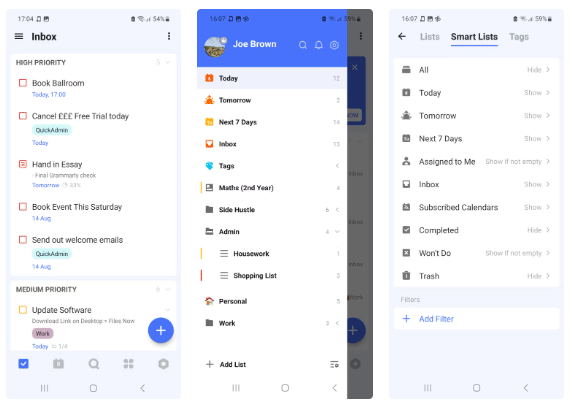
แถบด้านข้างช่วยให้สามารถเข้าถึงฟีเจอร์หลักของ TickTick ได้อย่างรวดเร็ว คุณสามารถเข้าถึงได้ตลอดเวลาโดยการปัดไปทางขวาบนหน้าแรก มีรายการสองประเภท: รายการอัจฉริยะและรายการปกติ ตัวอย่างของรายการอัจฉริยะได้แก่วันนี้พรุ่งนี้และกล่องจดหมาย TickTick จะเรียงลำดับงานใหม่ลงในรายการเหล่านี้โดยอัตโนมัติ ซึ่งช่วยให้คุณประหยัดแรง
รายการบางรายการจะถูกซ่อนไว้ตามค่าเริ่มต้น ซึ่งคุณอาจต้องการเปิดใช้งาน หากต้องการเพิ่มรายการลงในแถบด้านข้าง ให้แตะไอคอนการตั้งค่าที่มุมล่างขวา จากนั้นปัดไปที่รายการอัจฉริยะ ตอนนี้คุณสามารถสลับรายการที่จะแสดงหรือซ่อนได้ ปัดอีกครั้งเพื่อไปที่ ส่วน แท็กคุณสามารถจัดการแท็กที่มีอยู่หรือเพิ่มแท็กใหม่ได้ที่นี่โดยแตะปุ่มบวก (+)
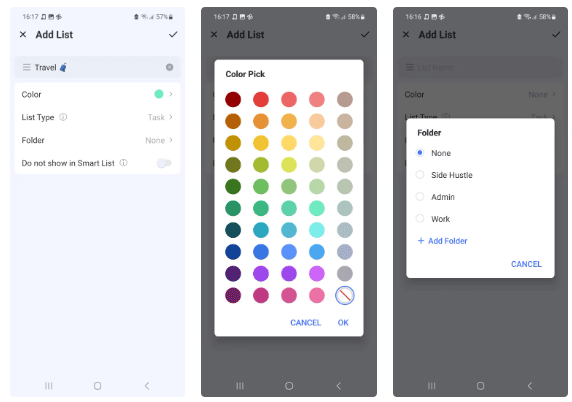
TickTick มอบวิธีที่เป็นระเบียบในการจัดโครงสร้างงานของคุณโดยใช้รายการและโฟลเดอร์ หากต้องการเพิ่มรายการใหม่ ให้ไปที่แถบด้านข้างแล้วแตะเพิ่มรายการ กำหนดชื่อและสีให้กับรายการแล้วคุณก็พร้อมใช้งานได้เลย คุณสามารถตั้งค่าไอคอนได้โดยการคลิกที่บรรทัดสามบรรทัดถัดจากช่องชื่อรายการ
โฟลเดอร์คือพื้นที่จัดเก็บข้อมูลระดับสูงที่คุณสามารถใช้จัดกลุ่มรายการที่คล้ายกันได้ ตัวอย่างเช่น คุณสามารถจัดกลุ่มรายการซื้อของและงานบ้านไว้ในโฟลเดอร์ "ผู้ดูแลระบบ" ได้ หากคุณมีรายการหลายรายการที่ต้องการจัดกลุ่ม ให้กดค้างแล้วลากรายการหนึ่งไปยังอีกรายการหนึ่งเพื่อสร้างโฟลเดอร์ หากต้องการจัดระเบียบแถบด้านข้าง คุณสามารถยุบและเปิดโฟลเดอร์ได้โดยการแตะที่โฟลเดอร์เหล่านั้น
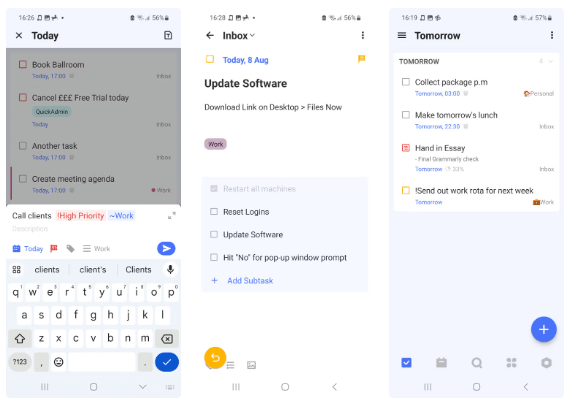
แนวทางที่ยืดหยุ่นของ TickTick ในการจัดการงานคือสาเหตุว่าทำไมจึงเป็นหนึ่งในแอปรายการสิ่งที่ต้องทำที่ดีที่สุดสำหรับ Android และอุปกรณ์อื่นๆ คุณสามารถตั้งวันที่ครบกำหนดงานและการแจ้งเตือนที่เกิดขึ้นซ้ำ เพิ่มแท็ก และตั้งค่าป้ายลำดับความสำคัญได้
หากต้องการเพิ่มงาน ให้แตะปุ่มบวก (+) จากหน้าแรก จากนั้นป้อนชื่องานและเพิ่มคำอธิบาย (หากจำเป็น) ด้านล่าง ช่อง คำอธิบายให้แตะไอคอนเพื่อตั้งวันครบกำหนด เพิ่มแท็ก และตั้งค่าลำดับความสำคัญ
สำหรับรายละเอียดเพิ่มเติมคุณสามารถกดปุ่มเต็มจอทางด้านขวาของช่องชื่อแตะจุดสามจุดที่มุมขวาบนเพื่อเข้าถึงตัวเลือกเพิ่มเติม รวมถึงการเพิ่มตำแหน่ง การแนบไฟล์ และการแปลงงานเป็นบันทึก จากที่นี่ คุณสามารถเพิ่มงานย่อยที่คุณสามารถใช้เพื่อสร้างโครงสร้างการแบ่งงานของคุณได้
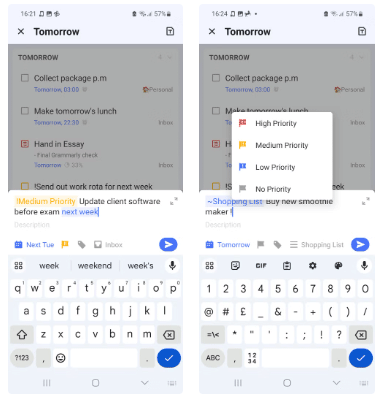
Smart Recognition คือหนึ่งในกลเม็ดที่ซ่อนอยู่มากมายของ TickTick ที่ช่วยเพิ่มประสิทธิภาพการทำงาน คุณลักษณะนี้จะจดจำวันที่ เวลา และคุณลักษณะอื่น ๆ ในรูปแบบข้อความ โดยการป้อนทางลัดต่อไปนี้ คุณสามารถตั้งค่าคุณสมบัติสำหรับงานได้ภายในเวลาไม่ถึงวินาที:
เคล็ดลับที่ซ่อนอยู่ประการหนึ่งคือการกดปุ่มบวกค้างไว้เพื่อเข้าสู่ภารกิจโดยใช้คำสั่งเสียง การพิมพ์ด้วยเสียงยังใช้การจดจำอัจฉริยะ ดังนั้นคุณไม่จำเป็นต้องตั้งค่ารายละเอียดด้วยตัวเอง
หลังจากใช้ TickTick ไปสักระยะ คุณอาจพบว่ามีงานสะสมมากขึ้น ทำให้จัดการรายการได้ยากขึ้น โชคดีที่ TickTick นำเสนอโซลูชั่นสำหรับจัดการรายการที่ล้นด้วยคุณลักษณะการจัดกลุ่มและการเรียงลำดับขั้นสูง
หากต้องการเรียงลำดับงานในรายการ ให้แตะจุดสามจุดที่มุมขวาบน แตะจัดเรียงเพื่อเข้าถึงตัวเลือกการจัดเรียงและการจัดกลุ่ม คุณสามารถจัดกลุ่มงานตามวันที่ครบกำหนด ชื่อเรื่อง หรือลำดับความสำคัญ หากต้องการเปลี่ยนลำดับงานในกลุ่ม ให้ใช้ตัวเลือกภายใต้ หัวข้อ เรียงลำดับตาม
เพื่อให้รายการของคุณดูเป็นระเบียบเรียบร้อยมากขึ้น คุณสามารถแตะ ตัวเลือก ซ่อนงานที่เสร็จสมบูรณ์เพื่อลบงานที่เสร็จสมบูรณ์ออกจากหน้าจอ คุณสามารถควบคุมปริมาณข้อมูลที่จะแสดงได้ โดยแตะ ปุ่ม แสดง / ซ่อนรายละเอียดซึ่งอยู่ในเมนูสามจุดเช่นกัน
การจัดระเบียบและกำหนดลำดับความสำคัญของงานจะช่วยให้คุณมองเห็นภาพได้ชัดเจนว่าอะไรที่ต้องได้รับความสนใจทันทีและอะไรที่สามารถดำเนินการได้ในภายหลัง สิ่งนี้จะช่วยให้คุณหลีกเลี่ยงการทำงานในลำดับที่ผิดและการเสียเวลา
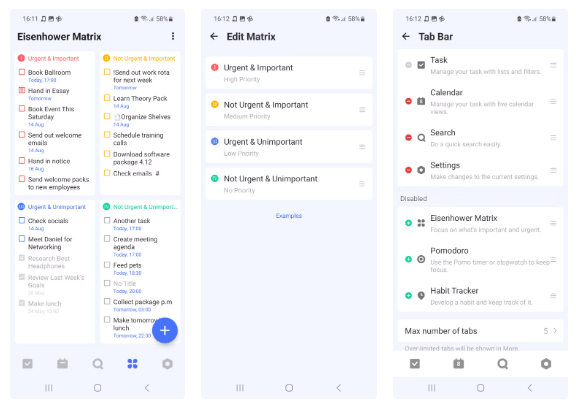
ในบรรดาสมบัติทั้งหมดของ TickTick คุณสามารถกำหนดลำดับความสำคัญของงานได้โดยใช้ Eisenhower Matrix ซึ่งมีฟีเจอร์เฉพาะ คุณสมบัตินี้จะไม่ปรากฏตามค่าเริ่มต้น ดังนั้นคุณจะต้องเปิดใช้งานด้วยตนเอง
หากต้องการเปิดใช้งานฟีเจอร์ Eisenhower Matrix ให้ไปที่การตั้งค่าจากนั้นแตะ ตัวเลือก แถบแท็บ ที่นี่คุณจะเห็นรายการคุณสมบัติที่ถูกปิดใช้งานและเปิดใช้งาน คลิกไอคอนเครื่องหมายบวก (+) ถัดจากตัวเลือก Eisenhower Matrix เพื่อเพิ่มลงในแถบแท็บ ตอนนี้คุณสามารถเข้าถึงได้ตลอดเวลาโดยคลิกที่ไอคอนดอกไม้ที่แผงด้านล่างของหน้าแรก
ป้ายความสำคัญของ TickTick ได้รับการซิงโครไนซ์กับระบบ Eisenhower Matrix ดังนั้นคุณจึงไม่จำเป็นต้องเพิ่มงานด้วยตนเอง คุณสามารถแก้ไขรูปลักษณ์ของเมทริกซ์ได้โดยการแตะจุดสามจุดที่มุมขวาบนและเลือกแก้ไข
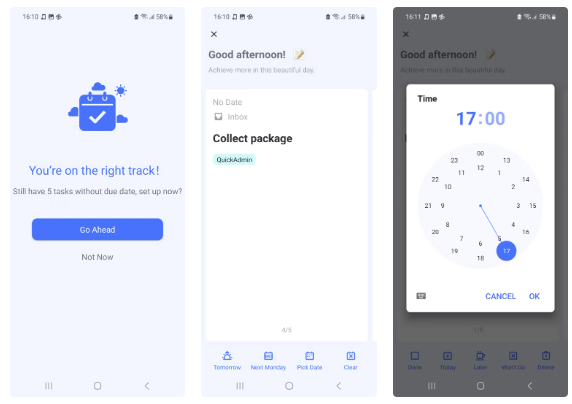
เว้นแต่คุณจะเป็นหุ่นยนต์ คุณจะมีงานที่คุณไม่สามารถทำเสร็จได้อยู่เสมอ เพื่อช่วยให้คุณทำสิ่งนั้นได้ TickTick มอบความสามารถในการกำหนดเวลาใหม่ของงานทั้งหมดภายในไม่กี่วินาที
คุณลักษณะวางแผนวันของคุณจะแสดงงานที่คุณพลาดหรือครบกำหนดทั้งหมด ซึ่งคุณสามารถจัดการได้ทีละรายการ หากต้องการเข้าถึงฟีเจอร์นี้ ให้ไปที่ แท็บ วันนี้และแตะไอคอนวงกลมเล็กๆ ที่มุมขวาบน
สำหรับทุกงานที่ปรากฏ คุณมีตัวเลือกที่จะทำเครื่องหมายว่าเสร็จแล้ว เลื่อนไปเป็นพรุ่งนี้ หรือเลื่อนไปเป็นวันถัดไป คุณสามารถลบงานได้หากไม่เกี่ยวข้องอีกต่อไป ตอนนี้คุณสามารถทำภารกิจของคุณให้เสร็จสิ้นได้โดยทำตามขั้นตอนง่ายๆ เพียงไม่กี่ขั้นตอน
ในบทความนี้ เราจะแนะนำวิธีการกู้คืนการเข้าถึงฮาร์ดไดรฟ์ของคุณเมื่อเกิดข้อผิดพลาด มาดูกันเลย!
แวบแรก AirPods ก็ดูเหมือนหูฟังไร้สายแบบ True Wireless ทั่วไป แต่ทุกอย่างเปลี่ยนไปเมื่อค้นพบฟีเจอร์บางอย่างที่ไม่ค่อยมีใครรู้จัก
Apple ได้เปิดตัว iOS 26 ซึ่งเป็นการอัปเดตครั้งใหญ่ด้วยดีไซน์กระจกฝ้าใหม่เอี่ยม ประสบการณ์ที่ชาญฉลาดยิ่งขึ้น และการปรับปรุงแอพที่คุ้นเคย
นักศึกษาจำเป็นต้องมีแล็ปท็อปเฉพาะทางสำหรับการเรียน ไม่เพียงแต่จะต้องมีพลังเพียงพอที่จะทำงานได้ดีในสาขาวิชาที่เลือกเท่านั้น แต่ยังต้องมีขนาดกะทัดรัดและน้ำหนักเบาพอที่จะพกพาไปได้ตลอดวัน
การเพิ่มเครื่องพิมพ์ลงใน Windows 10 เป็นเรื่องง่าย แม้ว่ากระบวนการสำหรับอุปกรณ์แบบมีสายจะแตกต่างจากอุปกรณ์ไร้สายก็ตาม
อย่างที่ทราบกันดีว่า RAM เป็นส่วนประกอบฮาร์ดแวร์ที่สำคัญมากในคอมพิวเตอร์ ทำหน้าที่เป็นหน่วยความจำในการประมวลผลข้อมูล และเป็นปัจจัยที่กำหนดความเร็วของแล็ปท็อปหรือพีซี ในบทความด้านล่างนี้ WebTech360 จะแนะนำวิธีการตรวจสอบข้อผิดพลาดของ RAM โดยใช้ซอฟต์แวร์บน Windows
สมาร์ททีวีเข้ามาครองโลกอย่างแท้จริง ด้วยคุณสมบัติที่ยอดเยี่ยมมากมายและการเชื่อมต่ออินเทอร์เน็ต เทคโนโลยีได้เปลี่ยนแปลงวิธีการชมทีวีของเรา
ตู้เย็นเป็นเครื่องใช้ไฟฟ้าที่คุ้นเคยในครัวเรือน ตู้เย็นโดยทั่วไปจะมี 2 ช่อง โดยช่องแช่เย็นจะมีขนาดกว้างขวางและมีไฟที่เปิดอัตโนมัติทุกครั้งที่ผู้ใช้งานเปิด ในขณะที่ช่องแช่แข็งจะแคบและไม่มีไฟส่องสว่าง
เครือข่าย Wi-Fi ได้รับผลกระทบจากปัจจัยหลายประการนอกเหนือจากเราเตอร์ แบนด์วิดท์ และสัญญาณรบกวน แต่ยังมีวิธีชาญฉลาดบางอย่างในการเพิ่มประสิทธิภาพเครือข่ายของคุณ
หากคุณต้องการกลับไปใช้ iOS 16 ที่เสถียรบนโทรศัพท์ของคุณ นี่คือคำแนะนำพื้นฐานในการถอนการติดตั้ง iOS 17 และดาวน์เกรดจาก iOS 17 เป็น 16
โยเกิร์ตเป็นอาหารที่ยอดเยี่ยม กินโยเกิร์ตทุกวันดีจริงหรือ? เมื่อคุณกินโยเกิร์ตทุกวัน ร่างกายจะเปลี่ยนแปลงไปอย่างไรบ้าง? ลองไปหาคำตอบไปด้วยกัน!
บทความนี้จะกล่าวถึงประเภทของข้าวที่มีคุณค่าทางโภชนาการสูงสุดและวิธีเพิ่มประโยชน์ด้านสุขภาพจากข้าวที่คุณเลือก
การกำหนดตารางเวลาการนอนและกิจวัตรประจำวันก่อนเข้านอน การเปลี่ยนนาฬิกาปลุก และการปรับเปลี่ยนการรับประทานอาหารเป็นมาตรการบางประการที่จะช่วยให้คุณนอนหลับได้ดีขึ้นและตื่นนอนตรงเวลาในตอนเช้า
ขอเช่าหน่อยคะ! Landlord Sim เป็นเกมจำลองมือถือบน iOS และ Android คุณจะเล่นเป็นเจ้าของอพาร์ทเมนท์และเริ่มให้เช่าอพาร์ทเมนท์โดยมีเป้าหมายในการอัพเกรดภายในอพาร์ทเมนท์ของคุณและเตรียมพร้อมสำหรับผู้เช่า
รับรหัสเกม Bathroom Tower Defense Roblox และแลกรับรางวัลสุดน่าตื่นเต้น พวกเขาจะช่วยคุณอัพเกรดหรือปลดล็อคหอคอยที่สร้างความเสียหายได้มากขึ้น













